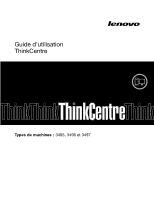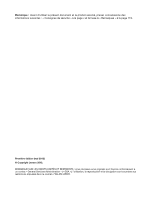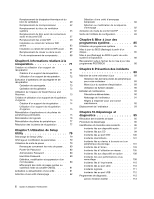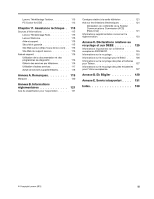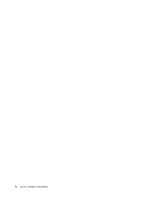Lenovo ThinkCentre Edge 72 (French) User Guide
Lenovo ThinkCentre Edge 72 Manual
 |
View all Lenovo ThinkCentre Edge 72 manuals
Add to My Manuals
Save this manual to your list of manuals |
Lenovo ThinkCentre Edge 72 manual content summary:
- Lenovo ThinkCentre Edge 72 | (French) User Guide - Page 1
Guide d'utilisation ThinkCentre Types de machines : 3493, 3496 et 3497 - Lenovo ThinkCentre Edge 72 | (French) User Guide - Page 2
prenez connaissance des informations suivantes : « Consignes de sécurité » à la page v et Annexe A « Remarques » à la page 119. Première édition (mai 2012) © Copyright Lenovo 2012. REMARQUE SUR LES DROITS LIMITÉS ET RESTREINTS : si les données ou les logiciels sont fournis conformément à un contrat - Lenovo ThinkCentre Edge 72 | (French) User Guide - Page 3
appareils à laser ix Instruction concernant le bloc d' Lenovo 2012 Utilisation de CD et de DVD 17 Manipulation et stockage des CD et des DVD 18 Lecture d'un CD ou d'un DVD 18 Enregistrement d'un CD passe 27 Mots de passe BIOS 27 Mots de passe Windows 28 Configuration du lecteur d'empreintes - Lenovo ThinkCentre Edge 72 | (French) User Guide - Page 4
71 Création d'un support de récupération . . . 71 Utilisation d'un support de récupération . . . 72 Exécution d'opérations de sauvegarde et de récupération 72 Opération de sauvegarde 73 Opération de récupération 73 Utilisation de l'espace de travail Rescue and Recovery 73 Création et utilisation - Lenovo ThinkCentre Edge 72 | (French) User Guide - Page 5
115 Lenovo ThinkVantage Tools 115 Lenovo Welcome 115 Aide et support 115 Sécurité et garantie 115 Site Web Lenovo (http://www.lenovo.com) . . 115 Site Web du support Lenovo 116 Aide et support 116 Utilisation de la documentation et des programmes de diagnostic 116 Obtenir des services par - Lenovo ThinkCentre Edge 72 | (French) User Guide - Page 6
iv Guide d'utilisation ThinkCentre - Lenovo ThinkCentre Edge 72 | (French) User Guide - Page 7
PDF sur le site de support Web Lenovo® à l'adresse http://support.lenovo.com. Vous trouverez également sur ce site le manuel Consignes de sécurité et déclaration de garantie ThinkCentre ainsi que le présent Guide d'utilisation ThinkCentre scrupuleusement toutes les instructions lorsque vous installez - Lenovo ThinkCentre Edge 72 | (French) User Guide - Page 8
option ou une CRU, n'ouvrez pas l'emballage antistatique qui contient le composant avant que les instructions ne vous demandent de l'installer. Lorsque vous manipulez des options ou des CRU, ou que l'entrée secteur ou à tout autre endroit du cordon d'alimentation. vi Guide d'utilisation ThinkCentre - Lenovo ThinkCentre Edge 72 | (French) User Guide - Page 9
d'alimentation ou les accessoires en contact prolongé avec vos genoux ou avec une partie quelconque de votre corps lorsque ces produits sont en fonctionnement © Copyright Lenovo 2012 vii - Lenovo ThinkCentre Edge 72 | (French) User Guide - Page 10
ordinateur, car les puissants champs magnétiques qu'ils génèrent risqueraient d'endommager l'écran et les données stockées sur l'unité de disque dur. viii Guide d'utilisation ThinkCentre - Lenovo ThinkCentre Edge 72 | (French) User Guide - Page 11
aux appareils à laser ATTENTION : Si des produits laser (tels que des unités de CD, des unités de DVD, des appareils à fibres optiques ou des émetteurs) sont le faisceau ou de l'observer à l'aide d'instruments optiques. Instruction concernant le bloc d'alimentation Ne retirez jamais le cache d'un - Lenovo ThinkCentre Edge 72 | (French) User Guide - Page 12
et n'utilisez pas de détergent contenant des produits inflammables pour le nettoyer. Vaporisez le détergent sur un chiffon doux et essuyez les surfaces de l'ordinateur. x Guide d'utilisation ThinkCentre - Lenovo ThinkCentre Edge 72 | (French) User Guide - Page 13
: • Accédez au programme Lenovo BIOS Setup Utility en suivant les instructions dans la section Chapitre 7 « i5 • Microprocesseur Intel Core i7 • Microprocesseur Intel Celeron® • Microprocesseur Intel Pentium® égrée pour un connecteur VGA (Video Graphics Array) et un connecteur DVI (Digital Visual - Lenovo ThinkCentre Edge 72 | (French) User Guide - Page 14
Instrumentation (WMI) Windows Management Instrumentation est un ensemble d'extensions au modèle Windows Driver Model. Cet outil propose une interface de système d'exploitation qui permet aux composants instrumentés de fournir des informations et des notifications. 2 Guide d'utilisation ThinkCentre - Lenovo ThinkCentre Edge 72 | (French) User Guide - Page 15
séquence d'amorçage • Démarrage sans clavier ni souris • Support pour un verrou avec câble intégré (verrou Kensington) • Support pour un cadenas Pour plus d'informations, voir Chapitre 4 « Sé est préinstallé avec le système d'exploitation Microsoft® Windows® 7. Chapitre 1. Présentation du produit 3 - Lenovo ThinkCentre Edge 72 | (French) User Guide - Page 16
selon le type de modèle.) • Linux® • Microsoft Windows XP Professional SP 3 Caractéristiques La présente section répertorie èmes d'exploitation supplémentaires peuvent être identifiés par Lenovo comme étant compatibles avec votre ordinateur postérieurement à . 4 Guide d'utilisation ThinkCentre - Lenovo ThinkCentre Edge 72 | (French) User Guide - Page 17
Power Manager Contrôle de l'alimentation ThinkVantage Rescue and Recovery® Sauvegarde et restauration avancées ThinkVantage System Update Mise à jour et pilotes de périphérique Lenovo Welcome Le programme Lenovo Welcome présente les fonctions intégrées novatrices de Lenovo et vous guide - Lenovo ThinkCentre Edge 72 | (French) User Guide - Page 18
démarrer le système d'exploitation Windows. Remarque : Si l'icône Sauvegarde et restauration avancées du programme Lenovo ThinkVantage Tools est grisée, cela signifie que vous devez d'abord installer manuellement le programme ThinkVantage Rescue and Recovery avant d'activer ses fonctionnalités. Pour - Lenovo ThinkCentre Edge 72 | (French) User Guide - Page 19
Update ThinkVantage System Update permet de garder à jour le logiciel installé sur votre ordinateur en téléchargeant et en installant des progiciels (applications ThinkVantage, pilotes de périphériques, mises à jour du BIOS et autres applications tierces). Lenovo des documents PDF qui permet - Lenovo ThinkCentre Edge 72 | (French) User Guide - Page 20
êt 2 Interrupteur d'alimentation 3 Voyant d'activité de l'unité de disque dur 4 Voyant d'alimentation 5 Port USB (port USB 2) 6 Connecteur du micro 7 Connecteur de casque 8 Port USB (port USB 1) 8 Guide d'utilisation ThinkCentre - Lenovo ThinkCentre Edge 72 | (French) User Guide - Page 21
Localisation des connecteurs à l'arrière de l'ordinateur La Figure 2 « Emplacement des connecteurs à l'arrière » à la page 9 indique l'emplacement des connecteurs à l'arrière de l'ordinateur. Certains sont identifiés par une couleur pour vous aider à déterminer où brancher les câbles sur l' - Lenovo ThinkCentre Edge 72 | (French) User Guide - Page 22
Connecteur d'écran VGA Description Permet de brancher un câble Ethernet pour un réseau local (LAN). Remarque : Pour faire fonctionner l'ordinateur dans les limites de la norme FCC Classe B, certains modèles) 10 Conduit de la ventilation du dissipateur thermique 10 Guide d'utilisation ThinkCentre - Lenovo ThinkCentre Edge 72 | (French) User Guide - Page 23
Localisation des composants sur la carte mère La Figure 4 « Emplacements des composants sur la carte mère » à la page 11 montre l'emplacement des différents composants de la carte mère. Figure 4. Emplacements des composants sur la carte mère 1 Connecteur d'alimentation 4 broches 2 Microprocesseur - Lenovo ThinkCentre Edge 72 | (French) User Guide - Page 24
capacités de stockage et lui permettre de lire d'autres types de support. Les unités internes s'installent dans des baies. Dans le présent à l'unité installée. Pour obtenir des instructions relatives à l'installation ou au remplacement d'unit 3,5 pouces installée) 12 Guide d'utilisation ThinkCentre - Lenovo ThinkCentre Edge 72 | (French) User Guide - Page 25
le modèle est apposée sur votre ordinateur. Lorsque vous prenez contact avec Lenovo pour obtenir de l'aide, ces informations permettent aux techniciens de maintenance d'identifier votre ordinateur et de vous proposer un service plus rapide. Voici un exemple d'étiquette indiquant le type et le modèle - Lenovo ThinkCentre Edge 72 | (French) User Guide - Page 26
14 Guide d'utilisation ThinkCentre - Lenovo ThinkCentre Edge 72 | (French) User Guide - Page 27
guide d'utilisation est-il disponible dans d'autres langues ? Les guides d'utilisation sont disponibles dans plusieurs langues sur le site Web du support Lenovo à l'adresse suivante : http://www.lenovo service clients Lenovo. Pour savoir comment prendre contact avec le centre de service Windows. - Lenovo ThinkCentre Edge 72 | (French) User Guide - Page 28
Tous les programmes ➙ Lenovo ThinkVantage Tools ➙ Lecteur d'empreintes digitales. Suivez les instructions qui s'affichent à de la souris en cliquant sur Souris dans le Panneau de configuration de Windows. Réglage de la fonction audio La fonction audio (le son) 16 Guide d'utilisation ThinkCentre - Lenovo ThinkCentre Edge 72 | (French) User Guide - Page 29
tâches, qui se trouve dans le coin inférieur droit du Bureau Windows. Cliquez sur l'icône de volume et déplacez le curseur vers le DVD-RW, des DVD-RAM de type II, des CD-RW standard et grande vitesse ainsi que sur des CD-R. Lorsque vous utilisez l'unité de DVD, suivez les instructions ci-après : • - Lenovo ThinkCentre Edge 72 | (French) User Guide - Page 30
Cliquez sur Démarrer ➙ Tous les programmes ➙ Corel DVD MovieFactory Lenovo Edition. 2. Suivez les instructions qui s'affichent à l'écran. Pour plus d'informations sur l'utilisation du programme Corel DVD MovieFactory, reportez-vous au système d'aide correspondant. 18 Guide d'utilisation ThinkCentre - Lenovo ThinkCentre Edge 72 | (French) User Guide - Page 31
Vous pouvez également utiliser Windows Media Player pour enregistrer des CD et des DVD de données. Pour plus d'informations, voir « Aide et support » à la page 115. Chapitre 2. Utilisation de l'ordinateur 19 - Lenovo ThinkCentre Edge 72 | (French) User Guide - Page 32
20 Guide d'utilisation ThinkCentre - Lenovo ThinkCentre Edge 72 | (French) User Guide - Page 33
informations relatives à l'organisation de votre bureau, l'installation de votre matériel, et la mise en place de bonnes habitudes de travail. Lenovo s'engage à fournir un meilleur accès aux informations et aux technologies pour les personnes souffrant d'un handicap. En conséquence, les informations - Lenovo ThinkCentre Edge 72 | (French) User Guide - Page 34
conseillé de nettoyer régulièrement l'écran à l'aide d'un chiffon doux selon les instructions données dans la documentation concernant l'écran. Circulation de l'air L'ordinateur et l'écran alimentation, voir « Cordons et blocs d'alimentation » à la page vi. 22 Guide d'utilisation ThinkCentre - Lenovo ThinkCentre Edge 72 | (French) User Guide - Page 35
vous enregistrez votre ordinateur auprès de Lenovo, vous bénéficiez d'un service plus rapide lorsque vous contactez Lenovo pour obtenir de l'aide. En outre les instructions à l'écran pour enregistrer votre ordinateur. • Accédez au site http://www.lenovo.com/register et suivez les instructions à - Lenovo ThinkCentre Edge 72 | (French) User Guide - Page 36
ou de nouveaux cordons d'alimentation. Vous pouvez commander des cordons d'alimentation directement auprès de Lenovo. Pour plus d'informations sur les cordons d'alimentation et les numéros de série, accédez au site suivant : http://www.lenovo.com/powercordnotice 24 Guide d'utilisation ThinkCentre - Lenovo ThinkCentre Edge 72 | (French) User Guide - Page 37
sans clavier ni souris Votre ordinateur peut se connecter au système d'exploitation même lorsque le clavier et la souris ne sont pas connectés. © Copyright Lenovo 2012 25 - Lenovo ThinkCentre Edge 72 | (French) User Guide - Page 38
. Votre ordinateur est doté d'un anneau pour cadenas destiné à empêcher le retrait du carter lorsqu'un cadenas est installé. Figure 7. Installation d'un cadenas 26 Guide d'utilisation ThinkCentre - Lenovo ThinkCentre Edge 72 | (French) User Guide - Page 39
en effectuant une recherche sur Kensington à l'adresse suivante : http://support.lenovo.com Figure 8. Verrou de câble intégré Utilisation de mots de passe Vous pouvez définir plusieurs mots de passe via le système d'exploitation Microsoft Windows et le BIOS de votre ordinateur dans le but d'empêcher - Lenovo ThinkCentre Edge 72 | (French) User Guide - Page 40
l'accès au BIOS. • Erasing Fingerprint Windows est fourni avec le système d'exploitation Windows préinstallé sur votre ordinateur. Pour plus d'informations concernant l'utilisation du pare-feu Windows, reportez-vous à la section « Aide et support » à la page 115. 28 Guide d'utilisation ThinkCentre - Lenovo ThinkCentre Edge 72 | (French) User Guide - Page 41
données contre les virus Votre ordinateur est livré avec un logiciel antivirus qui protège votre machine en détectant et en éliminant les virus. Lenovo fournit la version complète du logiciel antivirus sur votre ordinateur avec un abonnement gratuit pendant 30 jours. Au terme de ces 30 jours, vous - Lenovo ThinkCentre Edge 72 | (French) User Guide - Page 42
30 Guide d'utilisation ThinkCentre - Lenovo ThinkCentre Edge 72 | (French) User Guide - Page 43
« Consignes de sécurité » à la page v. Remarques : 1. Utilisez uniquement des pièces fournies par Lenovo. 2. Pour ajouter ou remplacer du matériel supplémentaire, conformez-vous aux instructions appropriées de cette section, ainsi qu'à celles accompagnant votre nouvel équipement. Installation - Lenovo ThinkCentre Edge 72 | (French) User Guide - Page 44
carter de l'ordinateur, procédez comme suit : 1. Retirez tous les supports des unités et mettez hors tension tous les périphériques connectés, ainsi à la page v. Cette section fournit des instructions relatives au retrait et à la réinstallation du panneau frontal. 32 Guide d'utilisation ThinkCentre - Lenovo ThinkCentre Edge 72 | (French) User Guide - Page 45
Pour retirer et réinstaller le panneau frontal de l'ordinateur, procédez comme suit : 1. Mettez l'ordinateur hors tension et débranchez tous les cordons d'alimentation des prises de courant. 2. Retirez le carter de l'ordinateur. Voir « Retrait du carter de l'ordinateur » à la page 32. 3. Retirez le - Lenovo ThinkCentre Edge 72 | (French) User Guide - Page 46
informations de la section « Consignes de sécurité » à la page v. La présente section fournit des instructions permettant d'accéder aux composants et unités de la carte mère. Pour accéder aux composants de la Figure 12. Pivotement de la baie d'unité vers le haut 34 Guide d'utilisation ThinkCentre - Lenovo ThinkCentre Edge 72 | (French) User Guide - Page 47
réparation avant d'avoir lu et compris les informations de la section « Consignes de sécurité » à la page v. Cette section contient les instructions relatives à l'installation ou au remplacement d'une carte PCI. Votre ordinateur comprend deux emplacements pour carte PCI Express x1 et un emplacement - Lenovo ThinkCentre Edge 72 | (French) User Guide - Page 48
Express x16, veillez à ce que les pattes de retenue de l'emplacement mémoire soient fermées avant de procéder à l'installation de la carte graphique. 36 Guide d'utilisation ThinkCentre - Lenovo ThinkCentre Edge 72 | (French) User Guide - Page 49
avant d'avoir lu et compris les informations de la section « Consignes de sécurité » à la page v. Cette section fournit les instructions relatives à l'installation ou au remplacement d'un module de mémoire. Votre ordinateur comporte deux emplacements permettant l'installation ou le remplacement de - Lenovo ThinkCentre Edge 72 | (French) User Guide - Page 50
: N'ouvrez pas l'ordinateur et ne procédez à aucune réparation avant d'avoir lu et compris les informations de la section « Consignes de sécurité » à la page v. 38 Guide d'utilisation ThinkCentre - Lenovo ThinkCentre Edge 72 | (French) User Guide - Page 51
L'ordinateur comporte une mémoire spéciale qui conserve la date, l'heure et les paramètres des fonctions intégrées (par exemple, les affectations des ports parallèles). Une pile conserve ces informations actives lorsque vous mettez l'ordinateur hors tension. La pile ne nécessite normalement aucun - Lenovo ThinkCentre Edge 72 | (French) User Guide - Page 52
vis 1 qui fixent l'unité de disque dur. Ensuite, faites pivoter la baie d'unité vers le haut. Figure 20. Pivotement du bloc de baies d'unité 40 Guide d'utilisation ThinkCentre - Lenovo ThinkCentre Edge 72 | (French) User Guide - Page 53
5. Maintenez la baie d'unité de disque dur et retirez les quatre vis qui fixent l'unité de disque dur. Puis, retirez l'unité de disque dur de la baie. Figure 21. Retrait de l'unité de disque dur 6. Déconnectez le câble d'interface et le cordon d'alimentation de l'unité de disque dur pour extraire - Lenovo ThinkCentre Edge 72 | (French) User Guide - Page 54
informations de la section « Consignes de sécurité » à la page v. Cette section fournit des instructions relatives à l'installation ou au remplacement de l'unité de disque optique. Remarque : L'unité et retirez les deux vis qui fixent l'unité de disque optique. 42 Guide d'utilisation ThinkCentre - Lenovo ThinkCentre Edge 72 | (French) User Guide - Page 55
Figure 24. Retrait de l'unité de disque optique 7. Appuyez sur le clip de la baie d'unité 1 vers l'intérieur et faites pivoter la baie d'unité vers le bas (voir illustration). Figure 25. Abaissement de la baie d'unité 8. Faites glisser l'unité de disque optique pour la dégager par l'avant de l' - Lenovo ThinkCentre Edge 72 | (French) User Guide - Page 56
disque optique sur les trous correspondants de la baie d'unité. Ensuite, installez les deux vis de fixation de la nouvelle unité de disque optique. 44 Guide d'utilisation ThinkCentre - Lenovo ThinkCentre Edge 72 | (French) User Guide - Page 57
et ne procédez à aucune réparation avant d'avoir lu et compris les informations de la section « Consignes de sécurité » à la page v. Cette section fournit les instructions relatives au remplacement du bloc d'alimentation. Chapitre 5. Installation ou remplacement de matériel 45 - Lenovo ThinkCentre Edge 72 | (French) User Guide - Page 58
deux pattes de retenue en plastique vers l'extérieur pour retirer le conduit de ventilation du dissipateur thermique et du bloc de ventilation défaillants. 46 Guide d'utilisation ThinkCentre - Lenovo ThinkCentre Edge 72 | (French) User Guide - Page 59
Figure 30. Retrait du conduit de ventilation du dissipateur thermique. 5. Déconnectez les câbles du bloc d'alimentation raccordés à toutes les unités, ainsi qu'aux connecteurs d'alimentation 24 broches et 4 broches d'alimentation de la carte mère. Voir « Localisation des composants sur la carte mère - Lenovo ThinkCentre Edge 72 | (French) User Guide - Page 60
ère du boîtier. Ensuite, installez les trois vis de fixation du nouveau bloc d'alimentation. Remarque : Utilisez uniquement les vis fournies par Lenovo. Figure 32. Installation du bloc d'alimentation 9. Connectez les câbles du nouveau bloc d'alimentation raccordés aux unités et à la carte mère. Voir - Lenovo ThinkCentre Edge 72 | (French) User Guide - Page 61
paration avant d'avoir lu et compris les informations de la section « Consignes de sécurité » à la page v. Cette section fournit les instructions relatives au remplacement du dissipateur thermique et du bloc de ventilation. ATTENTION : Le dissipateur thermique et le bloc de ventilation peuvent être - Lenovo ThinkCentre Edge 72 | (French) User Guide - Page 62
connecteur du ventilateur du microprocesseur (ce connecteur se trouve sur la carte mère). Voir « Localisation des composants sur la carte mère » à la page 11. 50 Guide d'utilisation ThinkCentre - Lenovo ThinkCentre Edge 72 | (French) User Guide - Page 63
6. Pour retirer les quatre vis qui fixent le dissipateur thermique et bloc de ventilation sur la carte mère, procédez comme suit : a. Desserrez la vis 1 , ensuite, retirez complètement la vis 2 et ensuite retirez la vis 1 . b. Desserrez la vis 3 , ensuite, retirez complètement la vis 4 et ensuite - Lenovo ThinkCentre Edge 72 | (French) User Guide - Page 64
et débranchez tous les cordons d'alimentation des prises de courant. 2. Retirez le carter de l'ordinateur. Voir « Retrait du carter de l'ordinateur » à la page 32. 52 Guide d'utilisation ThinkCentre - Lenovo ThinkCentre Edge 72 | (French) User Guide - Page 65
3. Retirez le dissipateur thermique et le bloc de ventilation. Voir « Remplacement du dissipateur thermique et du bloc de ventilation » à la page 49. Remarque : Couchez le dissipateur thermique et le bloc de ventilation sur le côté afin que la pâte thermique située sous ces composants n'entre au - Lenovo ThinkCentre Edge 72 | (French) User Guide - Page 66
le système de retenue du microprocesseur et verrouillez-le à l'aide la petite poignée pour que le microprocesseur soit bien enclenché dans son connecteur. 54 Guide d'utilisation ThinkCentre - Lenovo ThinkCentre Edge 72 | (French) User Guide - Page 67
de sécurité » à la page v. Cette section fournit les instructions relatives au remplacement du bloc de ventilation système. Pour remplacer au boîtier à l'aide de quatre supports en caoutchouc. Pour retirer le bloc de ventilation système, coupez les quatre supports en caoutchouc 1 , puis soulevez le - Lenovo ThinkCentre Edge 72 | (French) User Guide - Page 68
Figure 40. Retrait du bloc de ventilation système 56 Guide d'utilisation ThinkCentre - Lenovo ThinkCentre Edge 72 | (French) User Guide - Page 69
du boîtier, puis enfoncez les supports dans les trous. Ensuite, tirez doucement sur les extrémités des supports en caoutchouc en commençant par le de sécurité » à la page v. La présente section fournit les instructions relatives au remplacement du bloc avant de connecteurs audio et de ports USB. - Lenovo ThinkCentre Edge 72 | (French) User Guide - Page 70
ériel, reportez-vous à la section appropriée. • Pour terminer l'installation ou le remplacement, reportez-vous à la section « Fin du remplacement de composants » à la page 68. 58 Guide d'utilisation ThinkCentre - Lenovo ThinkCentre Edge 72 | (French) User Guide - Page 71
édez à aucune réparation avant d'avoir lu et compris les informations de la section « Consignes de sécurité » à la page v. Cette section fournit des instructions pour remplacer les unités WiFi. Les unités WiFi comprennent une carte d'interface WiFi, un module de carte WiFi et un câble d'antenne WiFi - Lenovo ThinkCentre Edge 72 | (French) User Guide - Page 72
vis qui fixent le module de carte WiFi à la carte d'interface WiFi. Figure 45. Retrait des vis de fixation du module de carte WiFi 60 Guide d'utilisation ThinkCentre - Lenovo ThinkCentre Edge 72 | (French) User Guide - Page 73
3. Tirez le module de carte WiFi du logement Mini PCI Express pour l'extraire de la carte d'interface WiFi. Figure 46. Retrait du module de carte WiFi Installation des unités WiFi Pour installer les unités WiFi, procédez comme suit : Chapitre 5. Installation ou remplacement de matériel 61 - Lenovo ThinkCentre Edge 72 | (French) User Guide - Page 74
de carte WiFi 2. Branchez les câbles d'antenne avant et arrière sur le module de carte WiFi. Figure 48. Branchement des câbles d'antenne WiFi 62 Guide d'utilisation ThinkCentre - Lenovo ThinkCentre Edge 72 | (French) User Guide - Page 75
aucune réparation avant d'avoir lu et compris les informations de la section « Consignes de sécurité » à la page v. Cette section fournit des instructions relatives à l'installation ou au retrait de l'antenne WiFi arrière. Installation de l'antenne WiFi arrière Pour installer l'antenne WiFi arrière - Lenovo ThinkCentre Edge 72 | (French) User Guide - Page 76
de l'ordinateur. Figure 51. Retrait de l'antenne WiFi arrière Etape suivante • Pour installer un autre composant matériel, reportez-vous à la section appropriée. 64 Guide d'utilisation ThinkCentre - Lenovo ThinkCentre Edge 72 | (French) User Guide - Page 77
réparation avant d'avoir lu et compris les informations de la section « Consignes de sécurité » à la page v. Cette section fournit des instructions relatives à l'installation ou au retrait de l'antenne WiFi avant. Installation de l'antenne WiFi avant Pour installer l'antenne WiFi avant, procédez - Lenovo ThinkCentre Edge 72 | (French) User Guide - Page 78
le panneau frontal. Voir « Retrait et réinstallation du panneau frontal » à la page 32. 4. Débranchez le câble de l'antenne avant du module de carte WiFi. 66 Guide d'utilisation ThinkCentre - Lenovo ThinkCentre Edge 72 | (French) User Guide - Page 79
procédez à aucune réparation avant d'avoir lu et compris les informations de la section « Consignes de sécurité » à la page v. Cette section fournit les instructions relatives au remplacement du clavier ou de la souris. Pour remplacer le clavier ou la souris, procédez comme suit : 1. Déconnectez le - Lenovo ThinkCentre Edge 72 | (French) User Guide - Page 80
. Remise en place du carter de l'ordinateur 6. Si un cadenas est disponible, verrouillez le carter. Voir « Verrouillage du carter de l'ordinateur » à la page 26. 68 Guide d'utilisation ThinkCentre - Lenovo ThinkCentre Edge 72 | (French) User Guide - Page 81
obtenir des pilotes de périphérique pour les systèmes d'exploitation qui n'ont pas été préinstallés à l'adresse suivante : http://support.lenovo.com. Les fichiers readme fournis avec ces pilotes contiennent les instructions d'installation. Chapitre 5. Installation ou remplacement de matériel 69 - Lenovo ThinkCentre Edge 72 | (French) User Guide - Page 82
70 Guide d'utilisation ThinkCentre - Lenovo ThinkCentre Edge 72 | (French) User Guide - Page 83
comment créer un support de récupération sur différents systèmes d'exploitation. Remarque : Sous Windows 7, vous pouvez créer des supports de récupération à l'aide de disques ou d'unités de stockage USB externes. Sous Windows Vista et Windows XP, vous ne pouvez créer des © Copyright Lenovo 2012 71 - Lenovo ThinkCentre Edge 72 | (French) User Guide - Page 84
du produit». Pour créer des supports de récupération sur le système d'exploitation Windows 7, cliquez sur Démarrer ➙ Tous les programmes ➙ Lenovo ThinkVantage Tools ➙ Disques Factory Recovery. Suivez ensuite les instructions qui s'affichent. Utilisation d'un support de récupération Cette section - Lenovo ThinkCentre Edge 72 | (French) User Guide - Page 85
d'exploitation. Pour effectuer une opération de récupération sous Windows 7 à partir du programme Rescue and Recovery, procédez comme suit : 1. Depuis le bureau Windows, cliquez sur Démarrer ➙ Tous les programmes ➙ Lenovo ThinkVantage Tools ➙ Sauvegarde et restauration avancées. Le programme Rescue - Lenovo ThinkCentre Edge 72 | (French) User Guide - Page 86
é de disque optique. Création d'un support de récupération La présente section explique comment créer un support de récupération d'urgence sur différents systèmes d'exploitation. Pour créer un support de récupération d'urgence sous Windows 7, procédez comme suit : 74 Guide d'utilisation ThinkCentre - Lenovo ThinkCentre Edge 72 | (French) User Guide - Page 87
récupération démarre. Lorsque le support de récupération démarre, l'espace de travail Rescue and Recovery s'affiche. Les informations d'aide relatives à chaque fonction sont disponibles à partir de l'espace de travail Rescue and Recovery. Suivez les instructions pour terminer le processus de récup - Lenovo ThinkCentre Edge 72 | (French) User Guide - Page 88
. • Pour réinstaller la plupart des programmes courants sur votre système, consultez l'aide de Microsoft Windows pour plus d'informations. • Pour réinstaller des programmes d'application sélectionnés qui ont été préinstallés par Lenovo, procédez comme suit : 76 Guide d'utilisation ThinkCentre - Lenovo ThinkCentre Edge 72 | (French) User Guide - Page 89
Cliquez deux fois sur le fichier, puis suivez les instructions qui s'affichent pour effectuer l'installation. Réinstallation de éder à l'espace de travail Rescue and Recovery ou à l'environnement Windows à partir d'un support de récupération d'urgence ou de supports de récupération, vous n'avez peut - Lenovo ThinkCentre Edge 72 | (French) User Guide - Page 90
78 Guide d'utilisation ThinkCentre - Lenovo ThinkCentre Edge 72 | (French) User Guide - Page 91
logo s'affiche, relâchez la touche F1. Remarque : Si un Power-On Password ou un Administrator Password a été défini, le menu de page 79. Suivez ensuite les instructions qui s'affichent. Pour naviguer entre les différentes options de menu du BIOS, vous pouvez utiliser le Copyright Lenovo 2012 79 - Lenovo ThinkCentre Edge 72 | (French) User Guide - Page 92
être facilement deviné. Pour définir un mot de passe "renforcé", respectez les instructions suivantes : • Composer un mot de passe contenant au moins huit caractères. de passe, sélectionnez Set Power-On Password, Set Administrator Password ou Hard Disk Password. 80 Guide d'utilisation ThinkCentre - Lenovo ThinkCentre Edge 72 | (French) User Guide - Page 93
ou oubliés (à l'aide du cavalier CMOS) La présente section fournit des instructions concernant l'effacement des mots de passe perdus ou oubliés, tels qu'un mot perdu ou oublié, procédez comme suit : 1. Retirez tous les supports des unités et mettez hors tension tous les périphériques connectés, - Lenovo ThinkCentre Edge 72 | (French) User Guide - Page 94
vous mettez l'ordinateur sous tension. Lorsque la fenêtre Please select boot device s'affiche, appuyez sur la touche F12. 3. Sélectionnez 4. Dans le menu Power, sélectionnez Automatic Power On et appuyez sur Entrée. 5. Sélectionnez Wake on Lan et appuyez sur Entrée. Guide d'utilisation ThinkCentre - Lenovo ThinkCentre Edge 72 | (French) User Guide - Page 95
» à la page 79. 2. Dans le menu principal du programme Setup Utility, sélectionnez Power ➙ Automatic Power On et appuyez sur Entrée. 3. Sélectionnez Wake Up on Alarm et appuyez sur Entrée. Suivez ensuite les instructions qui s'affichent à l'écran. 4. Appuyez sur la touche F10 pour enregistrer les - Lenovo ThinkCentre Edge 72 | (French) User Guide - Page 96
84 Guide d'utilisation ThinkCentre - Lenovo ThinkCentre Edge 72 | (French) User Guide - Page 97
tension de l'ordinateur. Le système BIOS est la couche logicielle qui transforme les instructions d'autres couches logicielles en signaux électriques système. Accédez au site suivant : http://support.lenovo.com Pour mettre à jour (flasher) le BIOS à l'aide d'un disque, procédez comme suit - Lenovo ThinkCentre Edge 72 | (French) User Guide - Page 98
) le BIOS à partir de votre système d'exploitation, procédez comme suit : 1. Accédez au site http://support.lenovo.com. (Valider). b. Cliquez sur Downloads and drivers (Téléchargements et pilotes). c. Sélectionnez BIOS dans le menu déroulant Refine results 2). 86 Guide d'utilisation ThinkCentre - Lenovo ThinkCentre Edge 72 | (French) User Guide - Page 99
12. Rebranchez les câbles que vous avez débranchés et réinstallez la carte PCI si vous l'aviez retirée. 13. Remettez le carter de l'ordinateur en place et rebranchez les câbles que vous avez débranchés. 14. Allumez l'ordinateur pour démarrer le système d'exploitation. Chapitre 8. Mise à jour des - Lenovo ThinkCentre Edge 72 | (French) User Guide - Page 100
88 Guide d'utilisation ThinkCentre - Lenovo ThinkCentre Edge 72 | (French) User Guide - Page 101
Web Windows Update. Ces pilotes de périphérique n'ont pas été testés par Lenovo et leur utilisation pourrait entraîner des incidents imprévus. Pour obtenir des mises à jour de pilotes de périphérique, contactez Lenovo. 1. Accédez au site http://support.lenovo.com. 2. Cliquez sur Download & drivers - Lenovo ThinkCentre Edge 72 | (French) User Guide - Page 102
de périphérique, des mises à jour flash du BIOS ou des mises à jour logicielles. Lorsque le programme System Update se connecte au site Web du support Lenovo, il détecte automatiquement le type et le modè un endroit sec et propre, sur une surface plane et solide. 90 Guide d'utilisation ThinkCentre - Lenovo ThinkCentre Edge 72 | (French) User Guide - Page 103
froid. Remarque : Evitez de vaporiser un produit de nettoyage directement sur l'écran ou le clavier. Souris optique Cette section fournit des instructions concernant le nettoyage d'une souris optique. Une souris optique utilise une diode électroluminescente (LED) et un détecteur optique pour le - Lenovo ThinkCentre Edge 72 | (French) User Guide - Page 104
(CD ou DVD) dans le cadre de la reprise suite à une défaillance vous empêchant d'accéder à l'environnement Windows ou à l'espace de travail Rescue and Recovery sur votre unité de disque dur, voir « Création et utilisation d'un support de récupération d'urgence » à la page 74. 92 Guide d'utilisation - Lenovo ThinkCentre Edge 72 | (French) User Guide - Page 105
cas échéant. Lenovo fournit le programme Rescue and Recovery pour vous aider à sauvegarder et récupérer vos données. Pour plus d'informations, voir « Exécution d'opérations de sauvegarde et de récupération » à la page 72. 2. Retirez tout support des unités (disquettes, CD - Lenovo ThinkCentre Edge 72 | (French) User Guide - Page 106
94 Guide d'utilisation ThinkCentre - Lenovo ThinkCentre Edge 72 | (French) User Guide - Page 107
au manuel Consignes de sécurité et déclaration de garantie livré avec votre ordinateur ou visitez le site de support Web Lenovo à l'adresse http://www.lenovo.com/support/phone. Symptôme L'ordinateur ne démarre pas lorsque vous appuyez sur l'interrupteur d'alimentation. L'écran est noir. Le clavier - Lenovo ThinkCentre Edge 72 | (French) User Guide - Page 108
BIOS et la modification de ses paramètres, reportez-vous au chapitre Chapitre 7 « Utilisation de Setup Utility » à la page 79. 4. Consultez les « Identification et résolution des incidents » à la page 96 et suivez les instructions service clients Lenovo support Lenovo. Guide d'utilisation ThinkCentre - Lenovo ThinkCentre Edge 72 | (French) User Guide - Page 109
ou logicielle en respectant les instructions du constructeur. Sélectionnez l'incident aux dispositifs audio » à la page 97 • « Incidents liés aux CD » à la page 99 • « Incidents liés au port DVD » un haut-parleur située dans la zone de notification Windows. La fenêtre de réglage du volume général - Lenovo ThinkCentre Edge 72 | (French) User Guide - Page 110
unité Action : Voir « Incidents liés aux CD » à la page 99. Le son ne située dans la zone de notification Windows. La fenêtre de réglage du instructions correspondantes). Pour obtenir une assistance technique, voir Chapitre 11 « Assistance technique » à la page 115. 98 Guide d'utilisation ThinkCentre - Lenovo ThinkCentre Edge 72 | (French) User Guide - Page 111
utiliser un support de récupération démarrable (amorçable), tel que le CD Product Recovery, pour dé vous utilisez le système d'exploitation Windows 7, suivez la procédure indiquée pour « Un CD-ROM ou un disque DVD ne fonctionne page 112 pour obtenir les instructions correspondantes). Pour obtenir une - Lenovo ThinkCentre Edge 72 | (French) User Guide - Page 112
à la page 112 pour obtenir les instructions correspondantes). Pour obtenir une assistance technique, la page 112 pour obtenir les instructions correspondantes). Pour obtenir une assistance technique, à la page 112 pour obtenir les instructions correspondantes). Pour obtenir une assistance technique, - Lenovo ThinkCentre Edge 72 | (French) User Guide - Page 113
ou introuvable Actions : • Vérifiez que le support inséré dans l'unité est bien un DVD CD réinscriptible, vérifiez que le DVD se trouve dans l'unité de «DVD». Si l'incident persiste, exécutez les programmes de diagnostic (voir « Programmes de diagnostic » à la page 112 pour obtenir les instructions - Lenovo ThinkCentre Edge 72 | (French) User Guide - Page 114
touches d'accès rapide. • Sous Windows 7, procédez comme suit : 1. USB sont activés dans les paramètres du système BIOS. Voir « Activation ou désactivation d'une unité » la page 112 pour obtenir les instructions correspondantes). Pour obtenir une assistance technique Guide d'utilisation ThinkCentre - Lenovo ThinkCentre Edge 72 | (French) User Guide - Page 115
. Si l'incident persiste, exécutez les programmes de diagnostic (voir « Programmes de diagnostic » à la page 112 pour obtenir les instructions correspondantes). Pour obtenir une assistance technique, voir Chapitre 11 « Assistance technique » à la page 115. Chapitre 10. Dépannage et diagnostics - Lenovo ThinkCentre Edge 72 | (French) User Guide - Page 116
diagnostic » à la page 112 pour obtenir les instructions correspondantes). Pour obtenir une assistance technique, voir Chapitre 11 Panneau de configuration du système d'exploitation : Sous Microsoft Windows 7, cliquez sur Démarrer ➙ Panneau de configuration ➙ Matériel Guide d'utilisation ThinkCentre - Lenovo ThinkCentre Edge 72 | (French) User Guide - Page 117
riques Bluetooth » à la page 107 Pour plus d'informations, voir « Aide et support » à la page 115. Incidents liés à Ethernet Si vous rencontrez un incident installé. • Vous utilisez le pilote de périphérique approprié. Sous Windows 7, procédez comme suit : 1. Cliquez sur Démarrer ➙ Panneau de - Lenovo ThinkCentre Edge 72 | (French) User Guide - Page 118
sur Mettre à jour le logiciel du pilote et suivez les instructions affichées à l'écran. • Le port du concentrateur et LAN n'est pas disponible Symptôme : La fonction Wake on LAN (WOL) n'est pas disponible. Actions : • Vérifiez que cette fonction est activée dans BIOS Guide d'utilisation ThinkCentre - Lenovo ThinkCentre Edge 72 | (French) User Guide - Page 119
lectionnez le symptôme correspondant dans la liste suivante : • « Aucun son ne provient du casque Bluetooth » à la page 107 • « Les éléments PIM envoyés depuis Windows 7 ne peuvent pas être reçus correctement » à la page 107 Aucun son ne provient du casque Bluetooth Symptôme : Le son ne provient pas - Lenovo ThinkCentre Edge 72 | (French) User Guide - Page 120
les incidents liés à des options matérielles Lenovo qui ne disposent pas de leur propres informations raccordement des cordons. • Si l'option a été livrée avec ses propres instructions de test, utilisez-les. • Si l'option défectueuse est une unité SCSI page 109 108 Guide d'utilisation ThinkCentre - Lenovo ThinkCentre Edge 72 | (French) User Guide - Page 121
➙ Panneau de configuration. 2. Cliquez sur Programmes. 3. Cliquez sur Activer ou désactiver des fonctionnalités Windows. 4. Une liste de composants Windows facultatifs s'affiche. Suivez les instructions qui s'affichent à l'écran. - 1. Cliquez sur Démarrer ➙ Poste de travail. 2. Cliquez à l'aide du - Lenovo ThinkCentre Edge 72 | (French) User Guide - Page 122
Windows. Action : Installez plus de mémoire. Pour plus d'informations sur l'acquisition de mémoire, voir Chapitre 11 « Assistance technique » à la page 115. Pour suivre les instructions application ou BIOS. Pour plus d'informations sur les paramètres du BIOS, voir Guide d'utilisation ThinkCentre - Lenovo ThinkCentre Edge 72 | (French) User Guide - Page 123
dotés de systèmes d'aide en ligne intégrés qui fournissent des instructions pour la plupart des tâches. Si vous rencontrez des difficultés lors rencontrez des difficultés lors de l'utilisation de Windows ou d'un de ces composants, consultez l'aide de Windows. Cette dernière est accessible à partir - Lenovo ThinkCentre Edge 72 | (French) User Guide - Page 124
page 112 pour obtenir les instructions correspondantes). Si le périphé Lenovo ThinkVantage Toolbox, voir « Lenovo ThinkVantage Toolbox » à la page 113. Pour plus d'informations sur le programme Lenovo Solution Center, voir « Lenovo Solution Center » à la page 113. 112 Guide d'utilisation ThinkCentre - Lenovo ThinkCentre Edge 72 | (French) User Guide - Page 125
télécharger la dernière version du programme de diagnostic PC-Doctor for DOS sur le site http://support.lenovo.com. Le programme de diagnostic PC-Doctor for DOS s'exécute indépendamment du système Windows. Utilisez le programme de diagnostic PC-Doctor for DOS si vous ne parvenez pas à démarrer - Lenovo ThinkCentre Edge 72 | (French) User Guide - Page 126
programme de diagnostic depuis le site : http://support.lenovo.com 2. Utilisez n'importe quel logiciel de gravure de CD/DVD pour créer un disque de l'ordinateur pour accéder au programme de diagnostic. 3. Suivez les instructions qui s'affichent pour sélectionner le test de diagnostic à exécuter - Lenovo ThinkCentre Edge 72 | (French) User Guide - Page 127
Lenovo et vous guide dans les tâches de configuration principales afin que vous puissiez profiter pleinement de votre ordinateur. Aide et support Le Centre d'aide et de support de Windows Lenovo (http://www.lenovo.com) Le site Web Lenovo fournit les informations les plus récentes et des services - Lenovo ThinkCentre Edge 72 | (French) User Guide - Page 128
lenovo.com/support Ce site Web contient les informations du support les plus récentes sur les sujets suivants : • Pilotes et logiciels • Solutions de diagnostic • Garantie de produit et service • Détail du produit et des pièces • Manuels et guides service adéquat. 116 Guide d'utilisation ThinkCentre - Lenovo ThinkCentre Edge 72 | (French) User Guide - Page 129
est disponible, consultez la page http://support.lenovo.com, cliquez sur Product & Service Warranty (Garantie de produit et service) et suivez les instructions qui s'affichent. Pour obtenir une assistance technique sur l'installation des Service Packs du logiciel Windows préinstallé ou d'autres - Lenovo ThinkCentre Edge 72 | (French) User Guide - Page 130
tendus de réparation du matériel et des services d'installation personnalisés. Les noms et la disponibilité des services varient selon les pays. Pour plus d'informations sur ces services, consultez le site Web de Lenovo à l'adresse suivante : http://www.lenovo.com 118 Guide d'utilisation ThinkCentre - Lenovo ThinkCentre Edge 72 | (French) User Guide - Page 131
de l'utilisateur d'évaluer et de vérifier lui-même les installations et applications réalisées avec des produits, logiciels ou services non expressément référencés par Lenovo. Lenovo peut détenir des brevets ou des demandes de brevet couvrant les produits mentionnés dans ce document. La remise de ce - Lenovo ThinkCentre Edge 72 | (French) User Guide - Page 132
sont des marques de Lenovo aux Etats-Unis et/ou dans certains autres pays : Lenovo Logo Lenovo Rescue and Recovery ThinkCentre ThinkVantage Microsoft et Windows sont des marques du noms de sociétés, de produits et de services peuvent appartenir à des tiers. 120 Guide d'utilisation ThinkCentre - Lenovo ThinkCentre Edge 72 | (French) User Guide - Page 133
communications radio s'il n'est pas installé conformément aux instructions du constructeur. Toutefois, il n'est pas garanti que des perturbations distributeur agréé ou un technicien de maintenance pour obtenir de l'aide. Lenovo n'est pas responsable des perturbations radio ou télévision causées par - Lenovo ThinkCentre Edge 72 | (French) User Guide - Page 134
d'une modification non recommandée du produit, y compris l'installation de cartes en option non Lenovo. Ce produit respecte les limites des caractéristiques d'immunité des appareils de traitement de l' . Juli 2007 (früher Gesetz über die elektromagnetische 122 Guide d'utilisation ThinkCentre - Lenovo ThinkCentre Edge 72 | (French) User Guide - Page 135
concernant la réglementation, reportez-vous au manuel ThinkCentre Regulatory Notice livré avec votre ordinateur. En fonction support Lenovo. Pour accéder à la version électronique de ces documents, accédez à la page http://support.lenovo.com, puis cliquez sur User Guides & Manuals (Manuels et guides - Lenovo ThinkCentre Edge 72 | (French) User Guide - Page 136
124 Guide d'utilisation ThinkCentre - Lenovo ThinkCentre Edge 72 | (French) User Guide - Page 137
taires de matériel informatique (IT) à recycler leur matériel dès lors que celui-ci n'est plus utilisé. Lenovo propose une gamme de programmes et services concernant le recyclage du matériel informatique. Pour plus d'informations sur le recyclage des produits Lenovo, accédez au site Web : http://www - Lenovo ThinkCentre Edge 72 | (French) User Guide - Page 138
par un organisme public local. Conformément à la Loi pour la promotion de l'utilisation efficace des ressources, Lenovo Japan assure, par le biais de ses services de collecte et de recyclage des PC, la collecte, la réutilisation et le recyclage des ordinateurs et écrans usagés. Pour plus de détails - Lenovo ThinkCentre Edge 72 | (French) User Guide - Page 139
métal contenu dans la batterie (Pb pour le plomb, Hg pour le mercure ou Cd pour le cadmium). Les utilisateurs de piles, batteries et accumulateurs ne doivent pas les mettre à l'adresse suivante : http://www.lenovo.com/lenovo/environment Annexe C. Déclarations relatives au recyclage et aux DEEE 127 - Lenovo ThinkCentre Edge 72 | (French) User Guide - Page 140
128 Guide d'utilisation ThinkCentre - Lenovo ThinkCentre Edge 72 | (French) User Guide - Page 141
Annexe D. Ek Bilgiler 1. İmalatçı ya da ithalatçı firmaya ilişkin bilgiler: Ürünün ithalatçı firması, Lenovo Technology B.V. Merkezi Hollanda Türkiye İstanbul Şubesi'dir. Adresi ve telefonu şöyledir: Uner Plaza Eski Üsküdar Yolu Erkut Sokak. No: 4 / 1 Kat: 3 Kozyatağı Kadıkoy, İSTANBUL, Tü - Lenovo ThinkCentre Edge 72 | (French) User Guide - Page 142
birine başvurabilirsiniz. 13. İthal edilmiş mallarda, yurt dışındaki üretici firmanın unvanı ve açık adresi ile diğer erişim bilgileri (telefon, telefaks ve e-posta vb.): Lenovo (Singapore) Pte. Ltd. 151 Lorong Chuan No: 02-01 New Tech Park Singapore, 556741 Tel: 65-6827-1000 Faks: 65-6827-1100 130 - Lenovo ThinkCentre Edge 72 | (French) User Guide - Page 143
Ltd. Şti. Adresi: Cinnah Cad. No: 3 Kavaklıdere Ankara Web Adresi: http://www.tr.ibm.com/ Telefon: 312 455 48 00 Faks no: 312 426 72 30 Meteksan Sistem ve Bilgisayar Teknolojileri A.Ş. Adresi: Oğuzlar Mah. 34 Sokak No: 14 Balgat Ankara Posta kodu: 06520 Web Adresi: http://www.destek.as/ Telefon - Lenovo ThinkCentre Edge 72 | (French) User Guide - Page 144
14200 Web Adresi: http://www.ercoskun.com.tr/ Telefon: 374 212 58 46 Faks no: 374 212 70 98 BURSA Monitor Digital Bilgisayar Ltd. Şti. Adresi: Mudanya Yolu, Şehit Mümin Mutlu Sokak, No:2 Bolu Posta kodu: 16160 Web tr/ Telefon: 412 223 94 36 Faks no: 422 224 55 07 132 Guide d'utilisation ThinkCentre - Lenovo ThinkCentre Edge 72 | (French) User Guide - Page 145
ERZİNCAN Erzincan Bigisayar Adresi: Hükümet Caddesi, No:33/1 Erzincan Web Adresi: http://www.erzincanbilgisayar.com/ Telefon: 446 223 89 87 Faks no: 446 224 24 34 ERZURUM Şark Bilgisayar Elektronik San. ve Tic. Ltd. Şti. Adresi: Yukarı Mumcu Caddesi, No:9 Erzurum Posta kodu: 25100 Web Adresi: http - Lenovo ThinkCentre Edge 72 | (French) User Guide - Page 146
San. ve Tic. Ltd. Şti. Adresi: Kısıklı Caddesi, Türksoy Sokak, No: 1 Altunizade / İstanbul Web Adresi: http://netservis.com.tr/ Telefon: 216 554 64 00 134 Guide d'utilisation ThinkCentre - Lenovo ThinkCentre Edge 72 | (French) User Guide - Page 147
Novatek Bilgisayar Sistemleri San.ve Tic.Ltd. Şti. Adresi: Raşit Rıza Sokak, Yıldırım İş Hanı, No: 1 Kat: 1 Mecidiyeköy İstanbul Posta Kodu: 80300 Web Adresi: http://www.novateknoloji.com/ Telefon: 212 356 75 77 Faks no: 212 356 75 88 Peritus Bilgisayar Sist. Dış Tic.San.Ltd. Şti. Adresi: Ziverbey - Lenovo ThinkCentre Edge 72 | (French) User Guide - Page 148
:159/13 Samsun Posta kodu: 55060 Web Adresi: http://www.vipbilgiislem.com.tr Telefon: 362 230 88 52 Faks no: 362 234 77 22 136 Guide d'utilisation ThinkCentre - Lenovo ThinkCentre Edge 72 | (French) User Guide - Page 149
ŞANLIURFA Bilban Bilgisayar Eğitim Tic. San. Ltd. Şti. Adresi: Kızılay İşhanı, Kat:1-2 Şanlıurfa Web Adresi: http://www.bilban.com.tr/ Telefon: 414 215 05 52 Faks no: 414 212 22 12 TRABZON IBM Türk Ltd. Şti. Adresi: Kahramanmaraş Cad. İpekyolu İş Merk. Kat:4 No: 7 Trabzon Web Adresi: http://www.tr. - Lenovo ThinkCentre Edge 72 | (French) User Guide - Page 150
138 Guide d'utilisation ThinkCentre - Lenovo ThinkCentre Edge 72 | (French) User Guide - Page 151
115 et service 116 Aide et support 115 alimentation BIOS 86 environnement d'exploitation 4 espace de travail, sauvegarde et récupération 73 Ethernet 2 extension 3 F flashage du BIOS 85 Fonctions d'entrée-sortie (E-S) 3 G garantie 115 I installation d'options Carte PCI 35 © Copyright Lenovo - Lenovo ThinkCentre Edge 72 | (French) User Guide - Page 152
érique 69 pilotes, périphérique 69 port série 10 140 Guide d'utilisation ThinkCentre Port USB 10 programmes de diagnostic, utilisation 116 programmes système, mise à jour 85 R récupération à partir d'un incident de mise à jour POST/BIOS 86 bloc d'amorçage 86 incidents, résolution 77 logiciels 71 - Lenovo ThinkCentre Edge 72 | (French) User Guide - Page 153
système gestion 2 programmes 85 U un support de récupération d'urgence, création et utilisation 74 unité d' WiFi, module de carte WiFi, câble d'antenne WiFi, remplacement 59 utilisation autres services 117 d'un support de récupération d'urgence, création et 74 documentation 116 mots de passe 79 - Lenovo ThinkCentre Edge 72 | (French) User Guide - Page 154
142 Guide d'utilisation ThinkCentre - Lenovo ThinkCentre Edge 72 | (French) User Guide - Page 155
- Lenovo ThinkCentre Edge 72 | (French) User Guide - Page 156
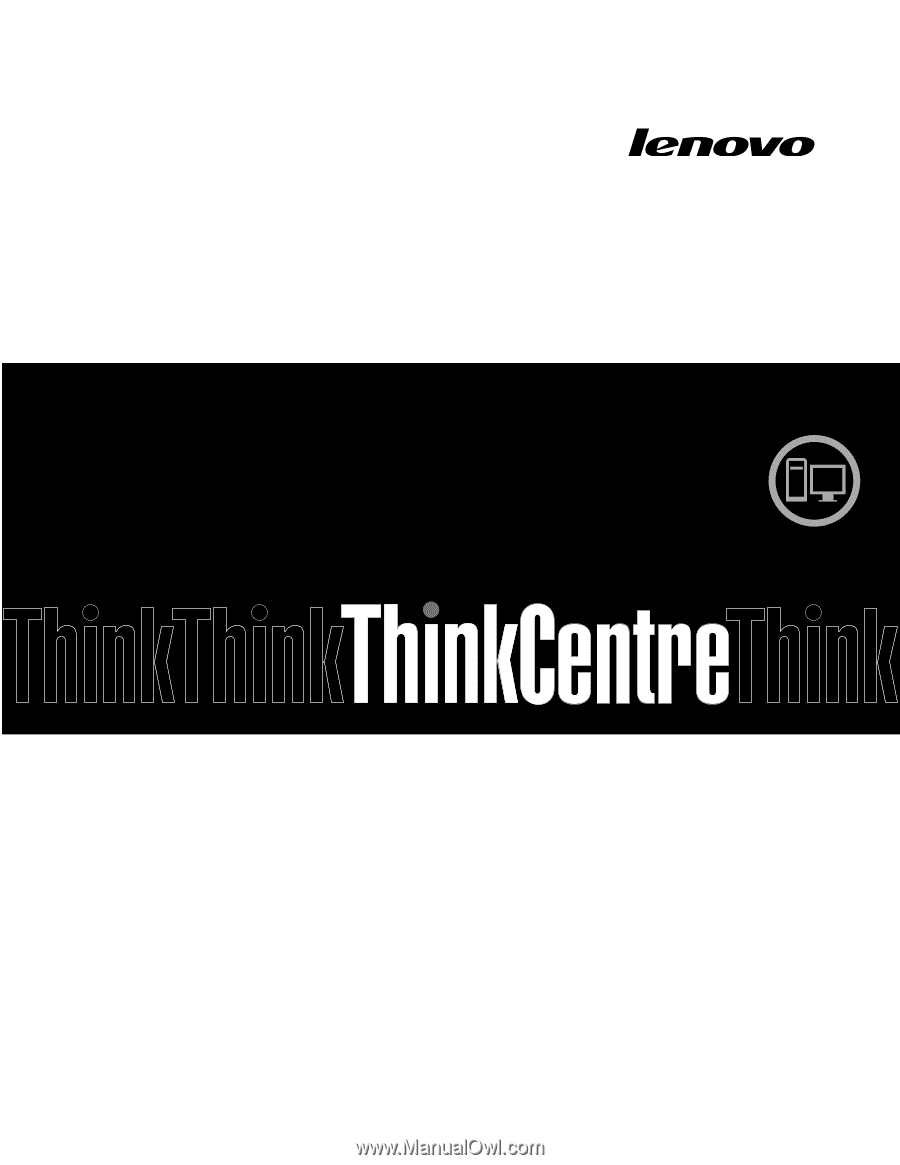
Guide d'utilisation
ThinkCentre
Types de machines :
3493, 3496 et 3497